- Use o comando Abrir para selecionar arquivos do Autodesk Inventor (*.iam.*.idw. *.dwg, *.ipt, *.ipn) dos arquivos do tipo lista suspensa.
- Suba um nível de pasta até C:\Users\Public\Documents\Autodesk\Inventor [Versão]\tutorial files\Keyboard e selecione Keyboard.ipt na lista de arquivos. Clique Abrir para abrir o arquivo de peças.
- O arquivo de peças do teclado completo aparece na janela gráfica. Gire a peça para ver as operações.
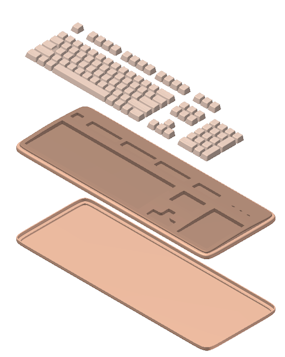
O navegador Modelo lista as operações realizadas no arquivo de peça após sua conversão para Autodesk Inventor Observe que o ícone desatualizado aparece na frente do nó Keyboard.wire no navegador.
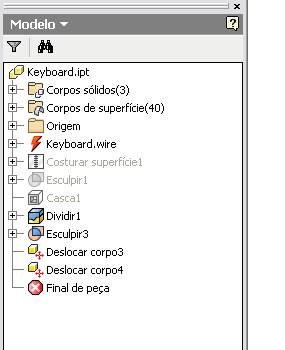
Este ícone indica que o arquivo Wire de Alias original foi editado quando convertido inicialmente para o Autodesk Inventor Agora, o arquivo de peça do Autodesk Inventor não está mais sincronizado.
- Clique em Atualizar na Barra de acesso rápido
 para carregar a mais nova versão do arquivo do Alias. Depois de uma breve demora enquanto o arquivo de fios é carregado, a caixa de diálogo Atualizar Documento de Peças exibe várias mensagens de erro. Várias operações que existiam no arquivo de fios do Alias original faltam no arquivo de fios do Alias revisado.
para carregar a mais nova versão do arquivo do Alias. Depois de uma breve demora enquanto o arquivo de fios é carregado, a caixa de diálogo Atualizar Documento de Peças exibe várias mensagens de erro. Várias operações que existiam no arquivo de fios do Alias original faltam no arquivo de fios do Alias revisado. - Clique em Aceitar para fechar a caixa de diálogo Atualizar Documento de Peças.
O nó Keyboard.wire é exibido em fonte vermelha no navegador Modelo, indicando que o arquivo Wire de Alias e o arquivo de peça do Autodesk Inventor não estão mais associados corretamente.
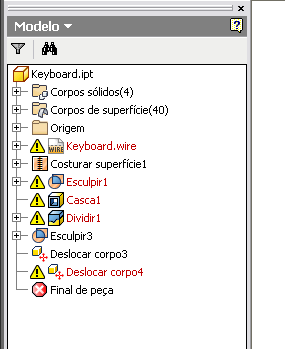
- Clique com o botão direito do mouse no nó Keyboard.wire no Navegador modelo, e selecione Atualizar Associações do menu de contexto suspenso. Há uma demora enquanto os dados são convertidos. Quando o processo termina, a caixa de diálogo Atualizar Associações aparece. Nota: Na janela de desenho agora aparecem duas vistas translúcidas. A vista da esquerda contém a informação existente no arquivo de fios. A vista da direita exibe as informações atualizadas no Autodesk Inventor
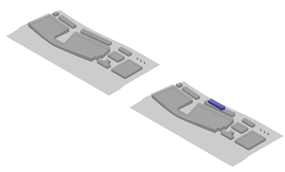
O nome da camada Ferramentas aparece na lista suspensa no topo da caixa de diálogo Atualizar Associações.
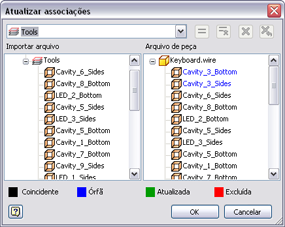
A caixa de diálogo tem duas listas e uma paleta de cores que aparece embaixo delas. Não se alarme se as cores da paleta diferirem ligeiramente das que aparecem na tela. Isso ocorre devido ao fato de que a paleta de cores é baseada no esquema de cores em uso do Autodesk Inventor.
A lista da esquerda mostra os nomes das superfícies do Alias. O nome das superfícies correspondentes no Autodesk Inventor é exibido na direita. Da esquerda para a direita, os quatro botões de status são rotulados Combinado, Órfão, Atualizado, e Excluído. Observe que na lista do Arquivo de peças do Teclado à direita, as superfícies Cavity_3_Bottom e Cavity_3_Sides são órfãs. As duas superfícies não existem mais no arquivo de peça do Autodesk Inventor após o arquivo Wire de Alias original ter sido editado. Os nomes das superfícies órfãs sempre aparecem no topo da lista à direita. Estas superfícies devem ser excluídas.
Nota: Há várias maneiras de excluir estas duas superfícies. Você pode selecioná-las individualmente, ou pode segurar o botão Ctrl e selecionar ambas. Uma vez selecionadas as superfícies, clique o X no topo à direita da caixa de diálogo para excluir. Alternativamente, você pode clicar com o botão direito do mouse e selecionar Excluir do menu de contexto quando os nomes das superfícies estiverem destacadas. - Exclua Cavity_3_Bottom e Cavity_3_Sides da lista do Arquivo de Peças à direita. Os nomes das superfícies excluídas agora aparecem com uma cor diferente na lista. Você pode observar a mudança de cor idêntica na janela de desenho.
- A seguir, selecione a camada Corpo da lista suspensa de nomes de camadas no topo da caixa de diálogo.
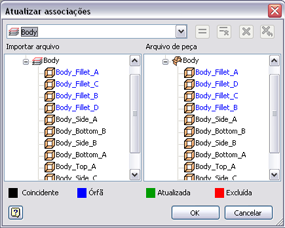
As quatro superfícies da camada de Corpo do Alias estão órfãs. Neste exemplo, as superfícies seguem existindo nos dois modelos, mas se modificaram significativamente e precisam ser combinadas.
- Para combinar as superfícies órfãs selecione Corpo_Arredondamento_A da lista do Arquivo de Importação do Corpo à esquerda. Depois, selecione Corpo_Arredondamento_A da lista do Arquivo de Peças do Corpo à direita. Agora, clique no comando Combinar localizado à direita da lista de superfícies suspensas. Nota: Você também pode combinar as duas superfícies clicando com o botão direito do mouse e selecionando Combinar do menu de contexto quando os nomes das superfícies estiverem destacados.
Os dois nomes das superfícies nas listas de arquivos mudam de cor e aparecem nessa mesma cor na janela de desenho.
- Repita o processo de combinação com o Corpo_Arredondamento_B e as outras duas superfícies. Selecione =(o comando Combinar) após cada par de nomes de superfície serem selecionados das listas.
- Após todas as quatro superfícies estiverem combinadas, clique OK para sair da caixa de diálogo Atualizar Associações.
Aguarde enquanto as associações existentes entre as superfícies são atualizadas. Quando concluído, o arquivo de peça do Autodesk Inventor é exibido na janela de desenho, refletindo as mudanças feitas no arquivo Wire de Alias editado.

A caixa de diálogo Atualizar associações também aparece e indica que Costurar Superfície4 não pode ser gerada. Esta mensagem de erro aparece porque as duas superfícies usadas para criar Costurar superfície4 (Cavity_3_Bottom e Cavity_3_Sides) foram excluídas.
- Clique em Aceitar para fechar a caixa de diálogo Atualizar Associações.
- Expanda o nó Esculpir 1 no Navegador modelo e procure o ícone ao lado de Superfície Costurada4.
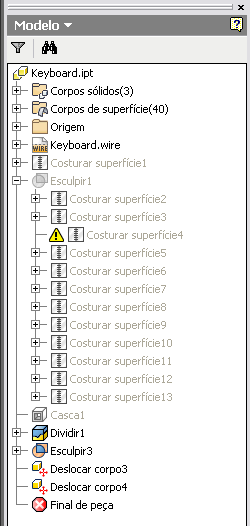
- Apesar de não ser necessário, você pode clicar com a direita neste nó e selecionar Excluir do menu de contexto suspenso se quiser removê-lo do Navegador modelo. Para remover o ícone ao lado do nó Esculpir 1, clique em Esculpir 1 e selecione a operação Editar do menu de contexto suspenso. Quando a caixa de diálogo Esculpir aparecer, clique em OK para fechar a caixa de diálogo e reconstruir a operação Esculpir.
- Para ver o teclado revisado em uma representação inexplorada, como um passo opcional, mova o Fim de Peças indicado acima do Mover Corpo3 no Navegador modelo.

- Não salve Keyboard.ipt.